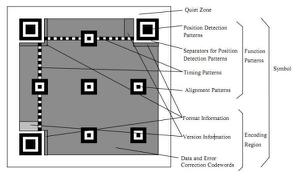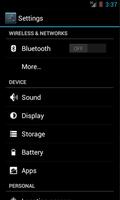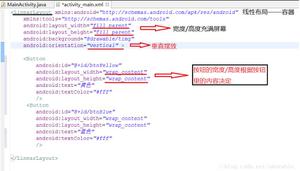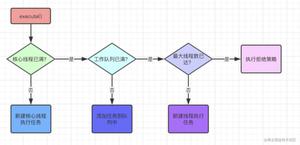如何在iPhone或iPad上更新应用程序

让你的应用程序保持最新状态可以让它们平稳、安全地工作。以下是如何更新iPhone或iPad上的任何应用程序
时不时地,即使是最受欢迎、看起来最完美的iOS应用程序的开发人员也会决定是时候做出改变了,他们会发布一个更新。
更新的原因有很多,有些好,有些无聊:它们可能只是调整图形或更改图标,或者修复一个严重的错误,添加新功能,或者使应用程序与更新版本的iOS兼容。偶尔更新会让应用程序变得更糟,但这是很少见的,通常情况下,在iPhone和iPad上安装应用程序的可用更新是个好主意。
更新你的iOS应用程序是一件容易的事情,只需要点击几下。它也是免费的。在这篇文章中,我们将向您展示如何。
检查是否需要更新
检查任何应用是否有可用更新的最简单方法是检查设备上的应用商店图标。这看起来像一块蓝色的瓷砖,上面有一个由三行组成的白色大写字母a。显然,它下面还写着App Store。
如果图标的右上角有一个红色圆圈,里面显示一个数字,这意味着可以安装更新。圆圈内的数字表示有多少可用。
安装更新
点击应用商店图标打开商店本身。如果您运行的是较旧版本的iOS,那么您可能很幸运地在屏幕底部看到一个Updates图标,您只需点击该图标即可。不过,自iOS13发布以来,这一功能已被苹果街机专用部分所取代。
相反,我们需要点击屏幕右上角的帐户图标(无论您在五个部分中的哪一个都可以使用)。很可能是你的脸或姓名首字母的照片,红色的数字也会显示在这里。
帐户屏幕有一个标题为“可用更新”的部分。您可以选择全部更新,或者,如果您对坏的或不必要的更新感到警惕,请在单击“更新”之前逐个查看这些更新并阅读详细信息。点击更多了解更多信息。
在开始任何一条路线之前,请确保已建立Wi-Fi连接。更新可能非常大,因此会对您的数据计划造成危险。
根据更新的大小,此过程可能需要几秒钟或几分钟。您可以通过观察用深蓝色填充的更新按钮替换的圆圈来跟踪进度,也可以返回主屏幕,在主屏幕上您将看到应用程序图标现在变灰,并且还显示一个缓慢填充的圆圈。
如果您出于任何原因想要停止下载更新,只需点击替换更新按钮的圆圈中心的正方形,或者回到主屏幕上,您可以点击应用程序图标本身,然后暂停下载。
修复冻结的更新
如果更新似乎已经冻结,那么你可以尝试重新启动iPhone或iPad,看看这是否解决了问题,或者点击并按住应用程序的图标,直到它开始摇晃。轻触左上角的小X可将其卸载,然后返回应用商店并重新安装应用。这应该可以解决问题。
我们在前面提到有些更新不是必需的,您可以选择在安装之前检查每个更新的策略。但是简单地告诉你的iDevice在它们可用的时候把它们全部安装起来就容易多了。
这是个好主意吗?只有你能决定。但绝大多数的应用程序更新分为三大阵营:绝对应该安装的重要补丁;添加额外级别/选项而不影响你已有内容的免费额外内容;甚至连你都没注意到的看似毫无意义的更新。在这三种情况下,打开自动更新不会对您造成负面影响。
偶尔会有坏的更新破坏一个好的应用程序,但这些真的很少见。这篇文章的作者几年前打开了汽车更新,但还没有后悔,但你的里程,一如既往,可能会有所不同。
如果您确定此选项适合您,请转到“设置”>“iTunes应用程序商店”,并确保您已登录到Apple ID。第二个类别“自动下载”允许您打开或关闭音乐、应用程序、书籍和应用程序更新的此功能;我们只推荐最后一个,但由您决定。
以上是 如何在iPhone或iPad上更新应用程序 的全部内容, 来源链接: utcz.com/wiki/669538.html